任务管理器显示不全如何处理_修好任务管理器不能完全显示的办法
软件是一系列按照特定顺序组织的计算机数据和指令的集合。一般来讲软件被划分为编程语言、系统软件、应用软件和介于这两者之间的中间件。硬件是“计算机硬件”的简称。与“软件”相对,电子计算机系统中所有实体部件和设备的统称。
修复任务管理器不能完全显示的方法
时间:2017-11-04 14:29作者:wangjing来源:本站整理人气:69我要评论(0)
任务管理器是我们电脑中用来管理运行程序的软件,它记录了开启电脑到关闭电脑之前运行的所有程序,我们可以在这里结束不需要的软件。一旦我们的电脑卡住了都会选择使用任务管理器来寻找卡住的原因,在任务管理器中找到没有响应的程序之后将它结束就可以解决电脑卡住的问题了!近日有用户在使用任务管理器的时候发现任务管理器不能完全显示,如何才能让任务管理器恢复显示呢?

操作方法:
1、打开电脑之后使用鼠标右键单击下方的任务栏,打开其中的任务管理器界面,也可以使用组合键:Ctrl+Alt+Delete来调出任务管理器界面

2、打开之后如下图所示我们可以看见在最上方的选项卡已经消失不见了
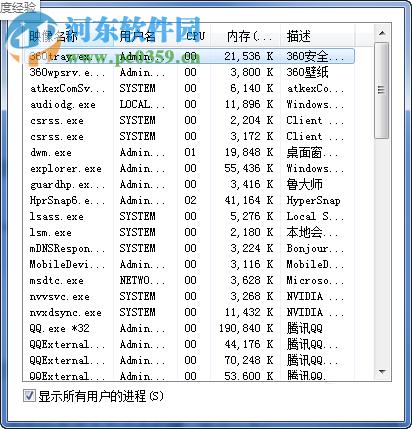
3、大家可以使用鼠标双击上方的空白区域
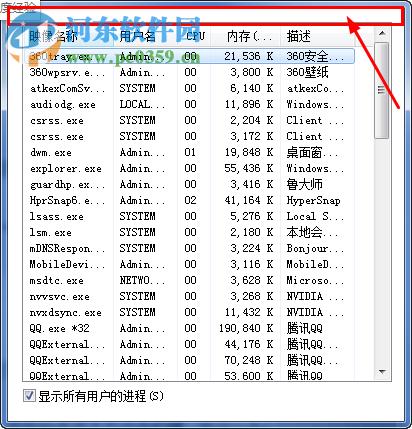
4、点击之后就会发现任务管理器已经显示正常了
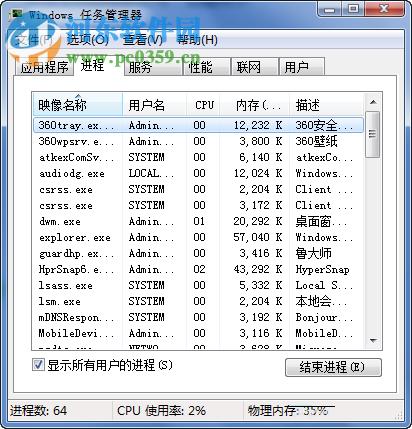
5、所示两侧显示不正常也可以使用相同的方法双击两侧额的空白区域
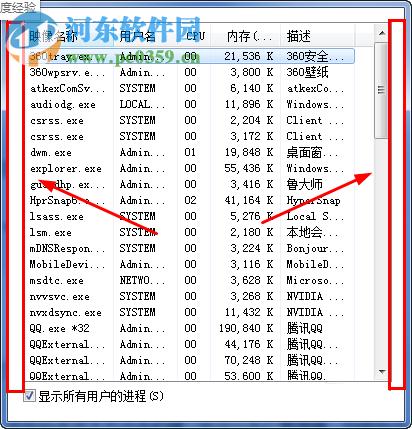
6、这样就能解决在电脑中任务管理器不能显示全部界面的问题了!
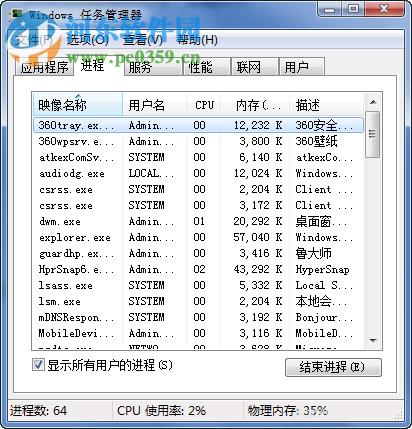
出现这样的原因很多,小编猜测有的用户是因为电脑没有及时的响应弹出完整的界面,只要我们点击之后就可以缓冲出来了。大家在下次遇到这样的情况时可以试着使用上面教程中的方法来处理这个故障了!
硬件是实在的,有模有样的。软件是程序性的。是一系列的指令。有了软件,硬件才会实现更丰富的功能。
……